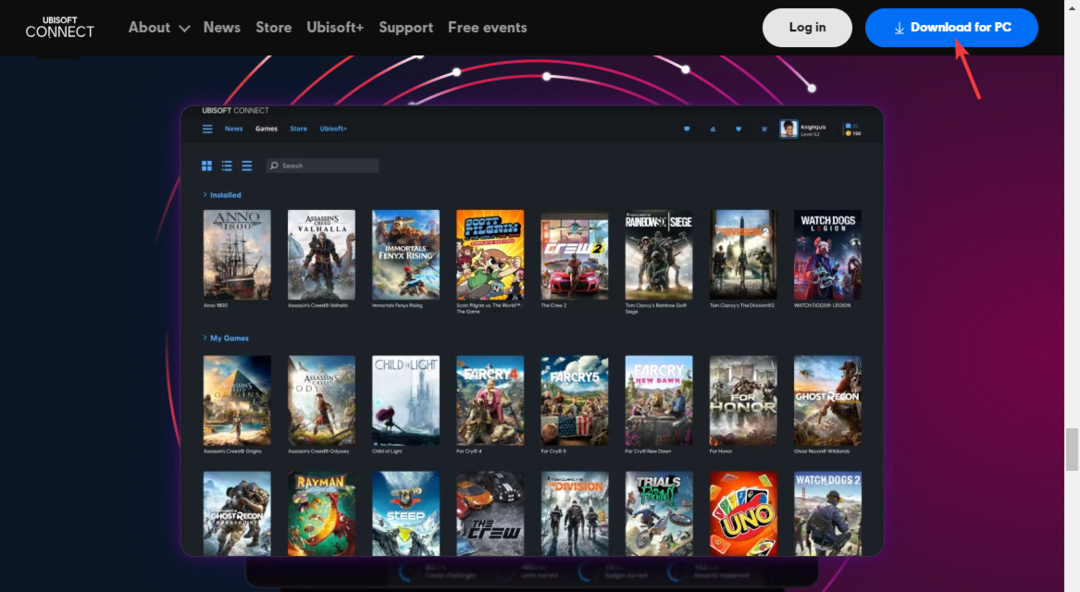- TWINUI-st rääkides pole Microsoft kunagi olnud päris selge, kuidas seda kirjeldada.
- Sellepärast oleme loonud lühikese artikli, et selgitada TWINUI rolli Windows 10-s.
- Selgitame, mis see on, mida ta täpselt teeb ja kas see on teie süsteemile kahjulik.
- Boonusena selgitame ka seda, kuidas väiksemaid TWINUI-ga seotud probleeme lahendada.

See tarkvara parandab levinumad arvutivead, kaitseb teid failide kadumise, pahavara, riistvara tõrke eest ja optimeerib teie arvutit maksimaalse jõudluse saavutamiseks. Parandage arvutiprobleemid ja eemaldage viirused nüüd kolme lihtsa sammuga:
- Laadige alla Restoro arvuti parandamise tööriist mis on varustatud patenteeritud tehnoloogiatega (saadaval patent siin).
- Klõpsake nuppu Käivitage skannimine leida Windowsi probleeme, mis võivad põhjustada arvutiga probleeme.
- Klõpsake nuppu Parandage kõik arvuti turvalisust ja jõudlust mõjutavate probleemide lahendamiseks
- Restoro on alla laadinud 0 lugejaid sel kuul.
Windows 10 on täis programme ja faile ning andmekogusid, mida operatsioonisüsteem aktiivselt kasutab, või lihtsalt eelmiste kehastuste, näiteks Windows 7 või Windows 8, ülejäägid.
Seetõttu võivad kasutajad mõnikord komistada programmidesse, mida nad ei suuda korralikult tuvastada, ja nad mõtlevad lõpuks, kas sellel on tegelikult eesmärk või on see lihtsalt viirus mälu.
Üks selline programm on TWINUI ja me arutame, mis see on, kust see tuli, mida see teeb, kas see on kahjulik või mitte, ja kui peaksite selle eemaldama.
Mis on TWINUI?
Need, kes on oma olemuselt uudishimulikumad, võisid komistada TWINUI-nimelisse programmi, eriti linkide ja failide avamisel.
Paljud kasutajad arvavad sageli, et TWINUI võib olla e-posti klient või PDF-lugeja, kuid neile, kes teilt endalt küsivad Mis on TWINUI?, on vastus lihtne: see on Windowsi kesta põhikomponent.
See komponent on olnud saadaval alates Windows 8-st, kui nad esimest korda tahvelarvuti režiimi kontseptsiooni Windows OS-i tutvustasid.
Tegelikult seisab TWINUI tegelikult selle eest Tahvelarvuti Windowsi kasutajaliides.
Kas TWINUI on viirus?
Kuigi küsimus on iseenesest mõistetav, oleks lühike vastus siiski Ei, TWINUI ei ole viirus või mis tahes tüüpi pahavara.
Tegelikult on see tegelikult Windows Shelli osa teekide süsteem, mis tegeleb peamiselt teiste programmide failide ja linkide avamisega.
See segadus tuleneb veelgi asjaolust, et seda raamatukogude süsteemi pole õigesti nimetatud ja igaüks, kes selle otsa komistab, võib arusaadavalt arvata, et tegemist võib olla viirusega.
Teine põhjus, miks paljud kasutajad võivad TWINUI-d viiruse vastu eksitada, on see, et nad näevad nime brauseritest avades PDF-faili.
Teine stsenaarium, kus kasutaja võib tunduda TWINUI, on siis, kui ta klõpsab nupul a mailto:, helistama: või mõni muu Windowsi rakenduste käivitaja poolt tuvastatud link.
Kolmas stsenaarium, mis võib panna kasutajad TWINUI seaduspärasuse kahtluse alla seadma, on enamasti põhjustatud Windows 10 kasutajaliidese veast, kus kõik teie programmi vaikesätted on lähtestatud, et näidata TWINUI faili avajana.
Selle probleemi põhjustab tavaliselt registri rikkumine ja ainus viis selle parandamiseks on kas varundamine enne korruptsiooni toimumist või registri parandamise tööriista kasutamine.
Kuidas TWINUI-le juurde pääseda?
- Vajutage Alusta.
- Trüki sisse jooksma avamiseks Jookse konsool.
- Trüki sisse regedit ja vajutageSisenema registriredaktori avamiseks.
- Otsige üles twinui.dll kogu ja kontrollige kõiki selle komponente.
Nii toimides märkate, et kõik selles teegis olevad funktsioonide nimed viitavad tahvelarvutite Windowsi kasutajaliidesele või puutetundlikule Windowsile Kasutajaliides, mis mõlemad on selged märgid Windowsi töölaua- ja tahvelarvuti režiimi duaalsusest, mis eksisteerib kõrvuti ühes ja samas PC.
Kas peaksin TWINUI eemaldama?
Kui ülalnimetatud lahendused mingil põhjusel ei tööta, teeb TWINUI täieliku eemaldamise arvutist see trikk ja sellel pole ka pikaajalisi tagajärgi ega puudusi.
- VajutageAlusta
- Trüki sissePowerShellja avatudPowerShellkõrgendatud õigustega
- Sisestage järgmine rida:
Get-AppxPackage * Maps * | Eemalda-AppxPackage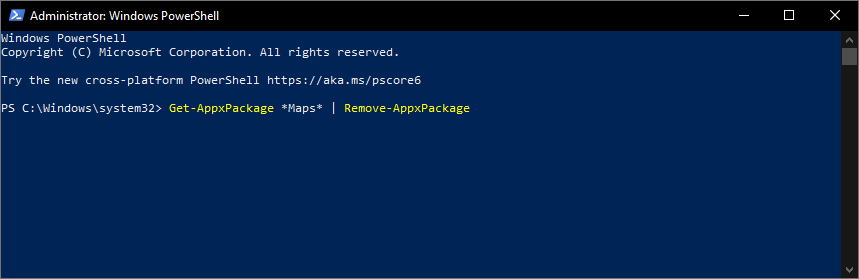
- Kui see on tehtud, vajutage nuppu Start ja avageSeadedmenüü
- Minge rakendusse ja valige siisVaikerakendus
- Märkate, et teie faili vaikerakendus on nüüd tühi.
- Klõpsake nuppu ja valige selle asemele uus vaikeprogramm.
See koondab meie artikli TWINUI kohta ja loodame, et pärast lugemise lõpetamist teate rakendusest rohkem ja kas peaksite seda oma arvutis hoidma.
Andke meile teada, kui leiate, et see artikkel on kasulik ja kas peaksime rohkem selliseid kirjutama, jättes oma tagasiside allpool olevasse kommentaaride jaotisesse.
 Kas teil on endiselt probleeme?Parandage need selle tööriistaga:
Kas teil on endiselt probleeme?Parandage need selle tööriistaga:
- Laadige see arvuti parandamise tööriist alla hinnatud suurepäraselt saidil TrustPilot.com (allalaadimine algab sellel lehel).
- Klõpsake nuppu Käivitage skannimine leida Windowsi probleeme, mis võivad põhjustada arvutiga probleeme.
- Klõpsake nuppu Parandage kõik lahendada patenteeritud tehnoloogiatega seotud probleemid (Eksklusiivne allahindlus meie lugejatele).
Restoro on alla laadinud 0 lugejaid sel kuul.